Kaip iš naujo paleisti arba išjungti „Amazon Fire TV“.

Sužinokite, kaip išjungti arba iš naujo paleisti „Amazon Fire TV“ lazdelę arba dėžutę, naudodami šią mokymo programą.
Per mūsų gyvenimą technologijos tobulėjo tokiu tempu, kurio net negalime apibūdinti kaip greitą. Šis žodis tiesiog neatrodo pakankamai stiprus, kad apibūdintų tempą, kuriuo visų tipų įrenginiai buvo atnaujinti ir pristatyti rinkai. Daugeliu atvejų esame įpratę išjungti daiktus, kai baigiame juos naudoti: televizorius, radijas, išorinius garsiakalbius ir net planšetinius ar nešiojamuosius kompiuterius. Tačiau „Amazon Fire TV Stick“ yra viena iš technologijų, kurios buvo sukurtos veikti savaitėms ar net mėnesiams vienu metu, jo nereikia išjungti. Tai leidžia programai prireikus gauti atnaujinimus, o jos sunaudojamos elektros energijos kiekis yra toks nereikšmingas, kad nereikia jos išjungti, kaip tai darome su kitais dalykais.
Tačiau gali būti atvejų, kai norėsite arba turėsite išjungti „Fire TV“. Jei atsitiko nedidelė programos klaida, talpykloje pilna šiukšlių arba norite rankiniu būdu patikrinti, ar nėra naujinimų, gali būti naudinga žinoti, kaip rankiniu būdu iš naujo paleisti atmintinę. Tai netgi gali padėti, jei vaizdo įrašas atkuriamas lėtai arba sutrinka.
Žinodami, kad jūsų „Fire Stick“ persijungs į miego režimą po 20 minučių neveiklumo (30 minučių, jei naudojate pirmąją programėlės iteraciją), vis tiek turėtumėte laikyti šį straipsnį po ranka, kai norite ją visiškai išjungti.
Akivaizdu, kad galite tiesiog ištraukti „Fire TV Stick“ kištuką. Ne – tai jokiu būdu nepakenks. Galite ištraukti jį iš sieninio lizdo arba ištraukti kitą laido galą iš įrenginio. Akivaizdu, kad tai yra paprasčiausias būdas iš naujo paleisti arba išjungti aparatą. Nors galiu pažadėti, kol nepajutau, kad tai darant nieko blogo nenutiks, daugelis žmonių vis tiek jaučiasi nepatogiai naudojant šį metodą išjungti. Tai gerai! Jūs turite kitą parinktį, kurią galite naudoti.
Jei norite tiesiog iš naujo paleisti „Amazon Kindle Fire TV Stick“, eikite į meniu „ Nustatymai “, esantį pagrindinio ekrano viršuje. Slinkite į dešinę ir pasirinkite „ Įrenginys “. Judinkite žemyn, kol rasite parinktį „ Perkrauti “ ir pasirinkite ją. Patvirtinkite, kad tikrai norite visiškai paleisti iš naujo ir „Fire TV“ greitai atliks užduotį, kaip tai daro jūsų kompiuteris ar išmanusis telefonas.
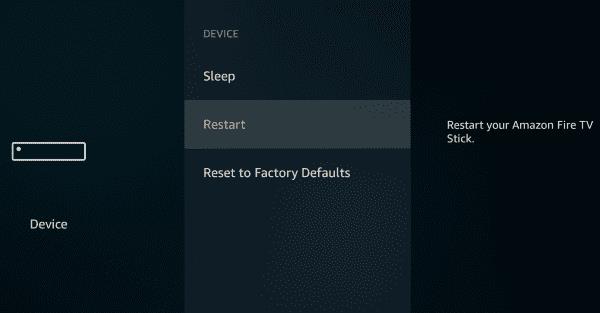
Paleidus iš naujo arba atjungus „Amazon Fire TV Stick“, išspręsite beveik visas smulkias iškilusias problemas ir galite priversti patikrinti, ar sistemoje nėra naujinimų prieš įprastą suplanuotą laiką. Tačiau vėlgi, jei nepatiriate jokių problemų, rekomenduojame tiesiog palikti „Fire TV“ visą laiką veikti miego režimu.
Sužinokite, kaip išjungti arba iš naujo paleisti „Amazon Fire TV“ lazdelę arba dėžutę, naudodami šią mokymo programą.
Sužinokite, kaip valdyti programas „Amazon Fire TV“, naudodami šią mokymo programą.
Sužinokite, kaip atkurti gamyklinius nustatymus „Amazon Fire TV Stick“ vaizdo įrašų srautinio perdavimo įrenginyje.
„Apple“ pristatė „iOS 26“ – svarbų atnaujinimą su visiškai nauju matinio stiklo dizainu, išmanesne patirtimi ir patobulinimais pažįstamose programėlėse.
Studentams studijoms reikalingas specialaus tipo nešiojamasis kompiuteris. Jis turėtų būti ne tik pakankamai galingas, kad gerai veiktų pasirinktoje specialybėje, bet ir pakankamai kompaktiškas bei lengvas, kad jį būtų galima nešiotis visą dieną.
Šiame straipsnyje parodysime, kaip atgauti prieigą prie standžiojo disko, kai jis sugenda. Sekime toliau!
Iš pirmo žvilgsnio „AirPods“ atrodo kaip ir bet kurios kitos belaidės ausinės. Tačiau viskas pasikeitė, kai buvo atrastos kelios mažai žinomos funkcijos.
Spausdintuvo pridėjimas prie „Windows 10“ yra paprastas, nors laidinių įrenginių procesas skirsis nuo belaidžių įrenginių.
Kaip žinote, RAM yra labai svarbi kompiuterio aparatinės įrangos dalis, veikianti kaip atmintis duomenims apdoroti ir lemianti nešiojamojo ar asmeninio kompiuterio greitį. Žemiau esančiame straipsnyje „WebTech360“ supažindins jus su keliais būdais, kaip patikrinti RAM klaidas naudojant programinę įrangą sistemoje „Windows“.
Perskaitykite šį straipsnį, kad sužinotumėte paprastą žingsnis po žingsnio procesą, kaip prijungti nešiojamąjį kompiuterį prie projekcinio ekrano ar TV naudojant Windows 11 ir Windows 10 operacines sistemas.
Ar sunku sužinoti, koks IP adresas naudojamas jūsų spausdintuvui? Mes parodysime, kaip tai padaryti.
Teisinga 3D spausdintuvų priežiūra yra labai svarbi, norint gauti geriausius rezultatus. Čia pateikiami keli svarbūs patarimai, kuriuos reikėtų atsiminti.
Sužinokite apie kai kurias galimas jūsų nešiojamojo kompiuterio perkaitimo priežastis, kartu su patarimais ir gudrybėmis, kaip išvengti šios problemos ir išlaikyti savo įrenginį šaltą.









